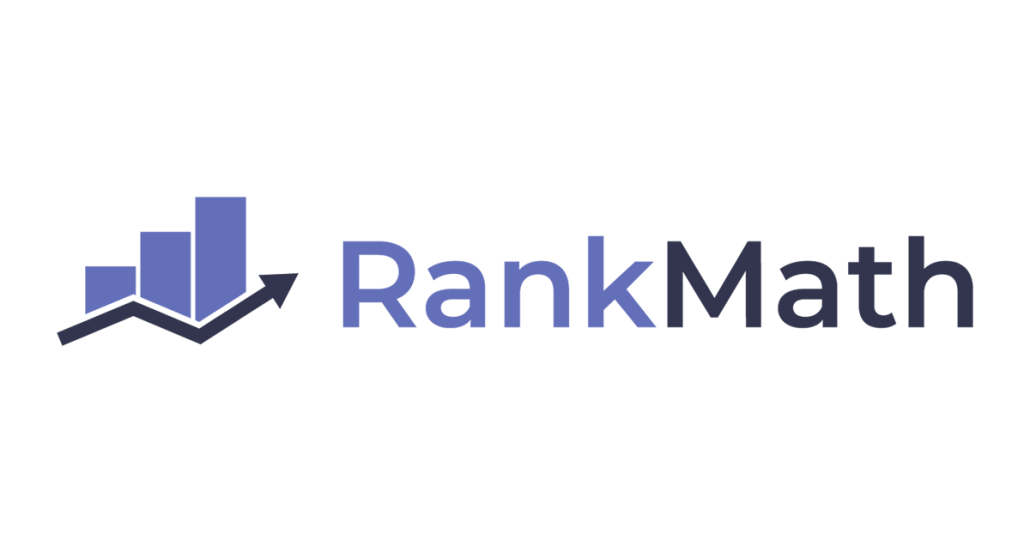Rank Math SEO adalah plugin SEO baru yang menarik perhatian para pakar SEO. Beberapa situs yang sebelumnya telah menggunakan plugin SEO lama, beralih ke Rank Math. Karena ada beberapa fitur yang pada plugin SEO lain hanya bisa di dapat melelalui paket premium, Anda bisa dapat secara gratis di Rank Math.
Tidak hanya itu, Rank Math gratis bahkan bisa menawarkan plugin dengan efisiensi tinggi serta low spec. Plugin ini disebut dengan low spec karena menggunakan CPU yang rendah.
Mungkin, demi meningkatkan efektivitas plugin, anda harus melakukan sedikit setting terlebih dahulu.
Jika anda salah satu yang memutuhskan untuk pindah ke plugin SEO Rank Math dan atau pemula, maka ini adalah panduan yang tepat untuk anda. Mari kita bahas secara tuntas cara setting plugin Rank Math.
Baca juga: 10 PLUGIN OPTIMASI GAMBAR TERBARU MEMPERCEPAT LOADING WORDPRESS
Cara Setting Plugin Rank Math
1. Memasang Plugin Rank Math
Masuk ke panel admin WordPress Anda.
Di navigasi kolom kiri, arahkan mouse ke tautan “Plugin” dan klik tautan “Add New”.
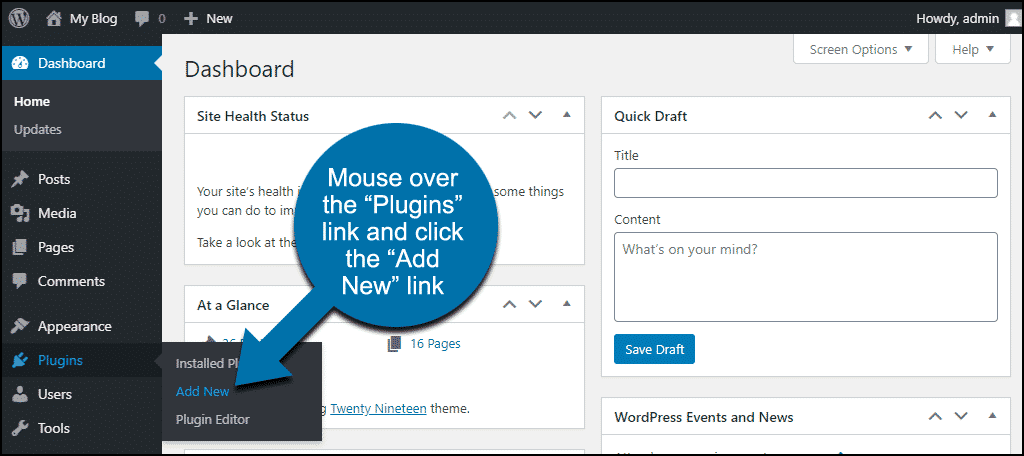
Di kotak “Telusuri plugin …”, masukkan, “Rank Math”.
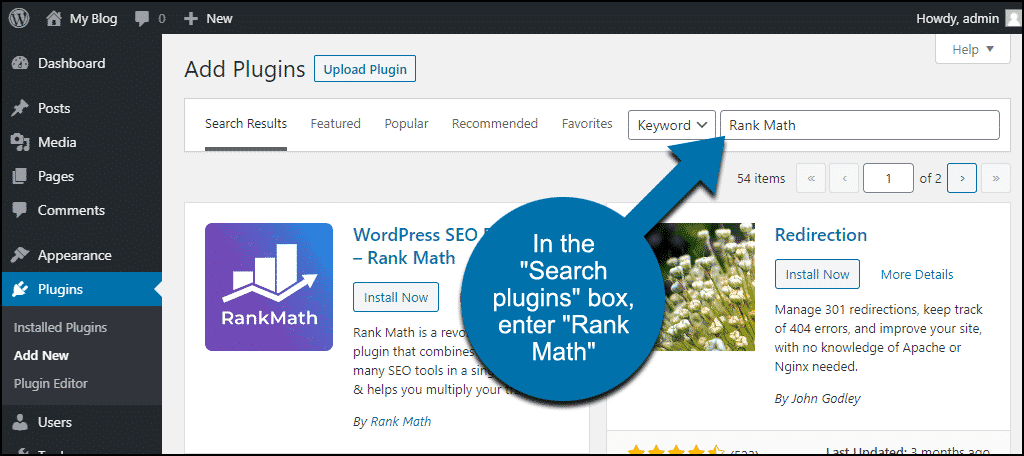
Saat Anda sudah menemukan plugin tersebut, klik tombol “Install Now”.
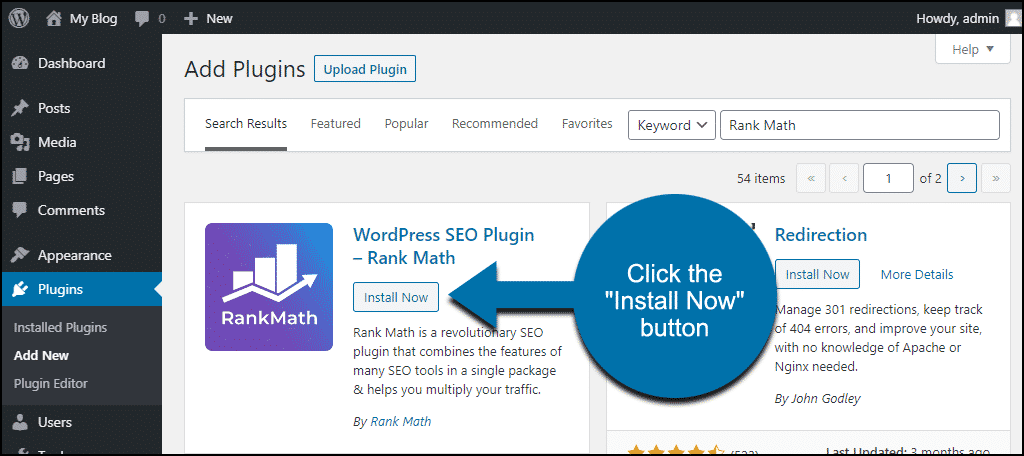
Sekarang plugin telah terpasang, tetapi harus diaktifkan, sebelum Anda dapat menggunakannya.
Cukup klik tombol “Aktifkan”.
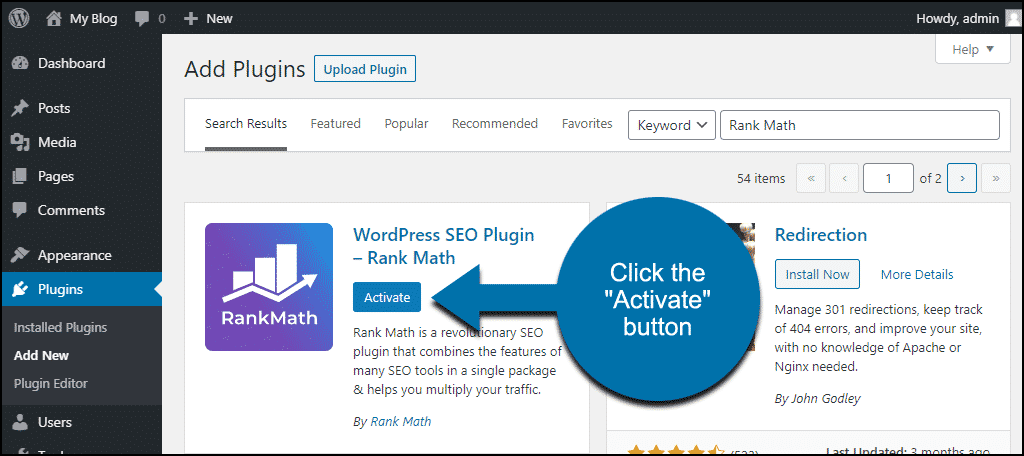
2. Menghubungkan dan Mengkonfigurasi Rank Math
Saat Anda mengaktifkan plugin, Anda akan dibawa ke halaman yang meminta Anda untuk menghubungkan situs Anda ke Rank Math. Tahapan ini bukanlah persyaratan untuk menggunakan plugin, tetapi untuk tutorial ini, kita akan membuat koneksi tersebut.
Jadi, kita dapat mengklik tombol “Connect your Account”.

Jika saat ini Anda menggunakan plugin SEO WordPress lainnya, Rank Math akan menanyakan apakah Anda ingin mengimpor pengaturan sebelumnya. Lakukan! Ini akan menghemat waktu, dan Anda tidak perlu kembali dan menerapkan pengaturan ke posting lama. Rank Math secara otomatis akan memperbaiki banyak masalah yang mungkin disebabkan oleh plugin SEO sebelumnya. Bahkan jika Anda tidak menyadari adanya masalah.
Selanjutnya, Anda akan diminta untuk memilih jalur penyiapan. Ada dua pilihan Opsi. Yakni, adalah “Mudah” dan “Advance”.
Jika Anda memilih penyiapan Mudah, opsi lanjutan akan tetap tersedia nanti dalam konfigurasi plugin.
Untuk tutorial ini, kita akan menyelami lebih dalam dengan memilih opsi Advance.
Jadi, kita click “Advanced” dan mengklik tombol “Start Wizard”.
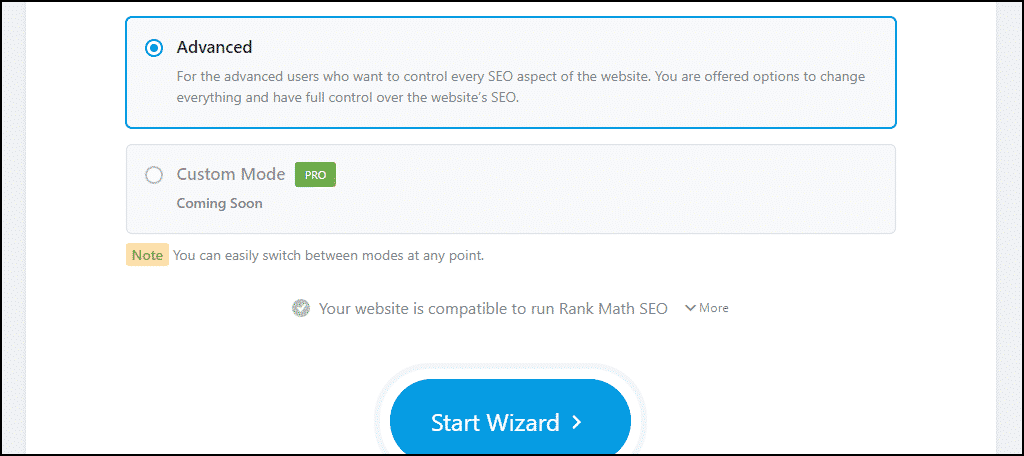
Mengonfigurasi Informasi Situs Web Anda
Di sinilah Anda memberi tahu Rank Math tentang apa situs Anda dan mengunggah gambar untuk Google dan sosial media.
- My blog is a… – Pilih deskripsi yang paling cocok dengan website Anda. Ini penting dalam SEO karena jenis skema yang berbeda digunakan untuk subjek yang berbeda. Saya akan membiarkan set ini ke “Blog Pribadi”.
- Logo untuk Google – Jika Anda memiliki logo situs, unggah di sini. Jika itu adalah situs web pribadi, foto Anda juga pantas. Gambar persegi lebih disukai, tetapi itu tidak wajib. Namun, mesin telusur yang menampilkan kotak dapat memotong gambar Anda jika tidak.
- Gambar Berbagi Sosial Default – Ini adalah gambar yang akan digunakan oleh Facebook secara default. (Situs sosial lain yang menggunakan metadata Grafik Terbuka juga akan menggunakannya.) Dimensi yang mereka sarankan adalah untuk persegi panjang, jadi itulah yang akan saya unggah. Meskipun lebih umum, Anda akan melihat gambar yang dibagikan di Facebook sebagai kotak. Sekali lagi, untuk situs bisnis, Anda akan boleh menyertakan logo Anda.
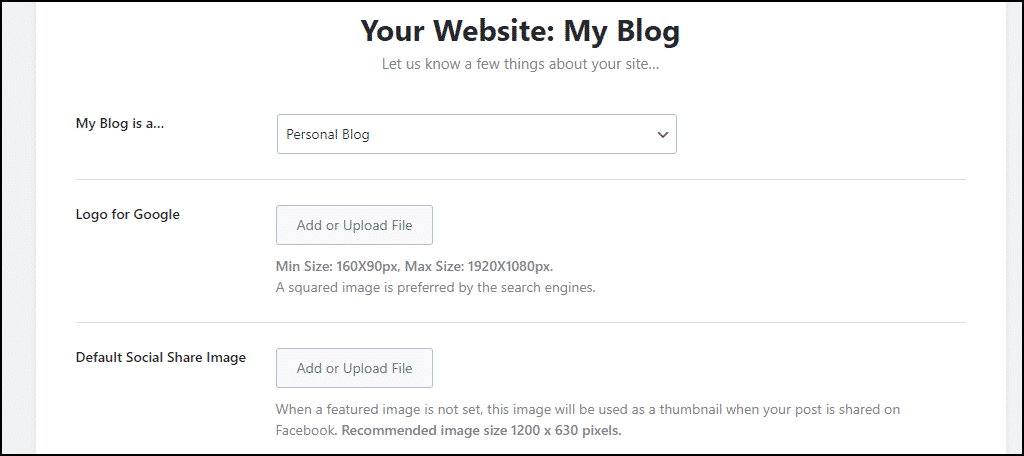
Setelah Anda selesai, klik tombol “Save and Continue”.
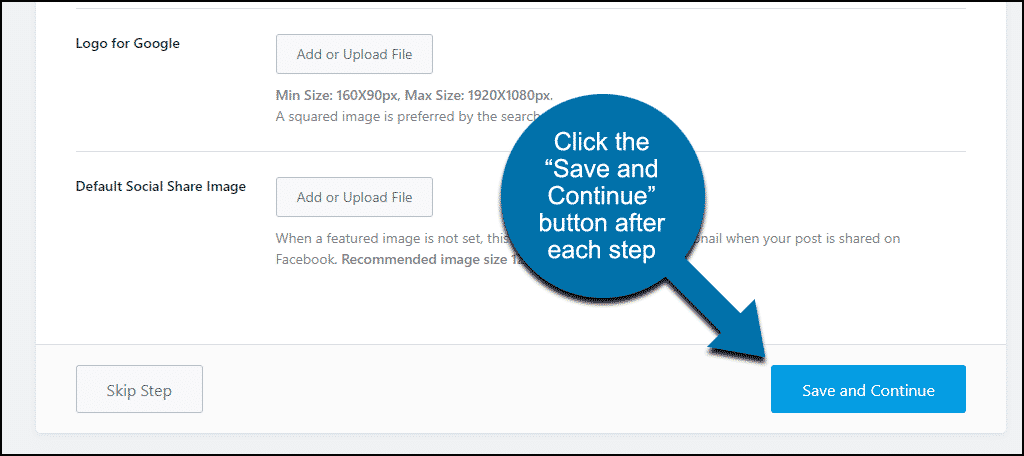
2. Menghubungkan Rank Math ke Google Search Console
Rank Math merekomendasikan untuk menghubungkan situs Anda ke konsol Google Search. Ini bukan persyaratan, tetapi itu akan sangat meningkatkan apa yang dapat dilakukan plugin. Jadi mari kita atur.
Klik tombol Dapatkan Kode Otorisasi. Click “Get Authorization Code”
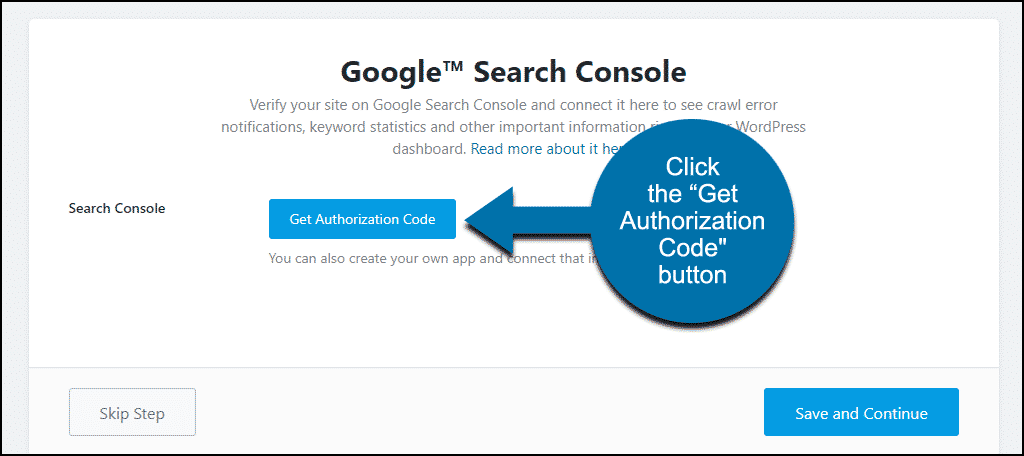
Jendela popup akan terbuka, meminta Anda untuk masuk ke akun Google Anda.
Setelah Anda terhubung, kode akan ditampilkan di jendela popup. Salin dan tempel ke kolom “Search Console” di Rank Math.
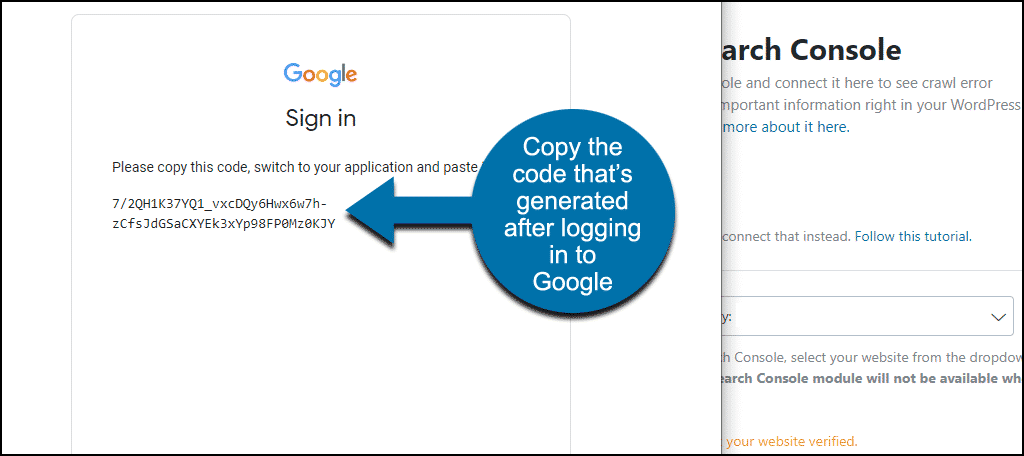
Jika Anda memiliki lebih dari satu website yang terhubung ke Search Console, pilih situs yang Anda siapkan dari menu drop down.
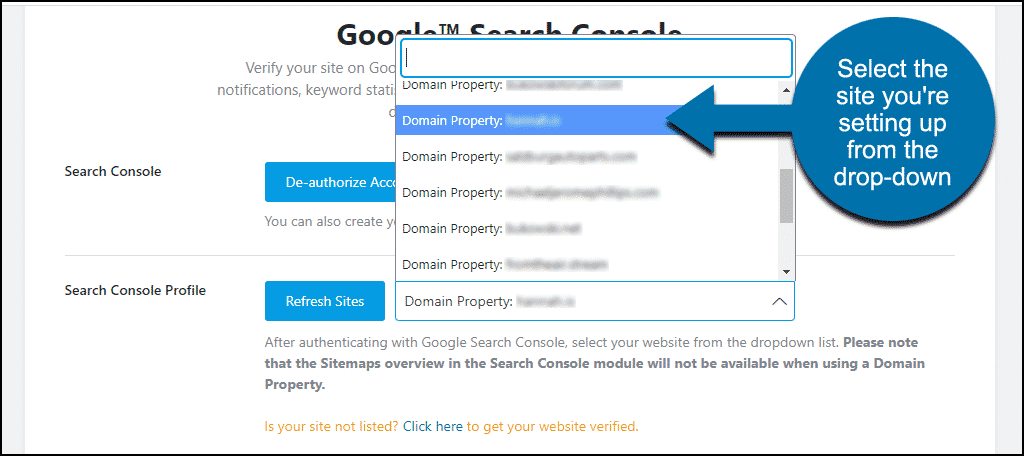
Klik tombol “Simpan dan Lanjutkan”.
Pengaturan Peta Situs
Peta Situs membantu mesin telusur menemukan dan memahami konten situs Anda. Mereka adalah unsur penting dalam upaya SEO Anda.
- Sitemaps – Kontrol ini mengaktifkan atau menonaktifkan peta situs. Opsi ini harus aktif secara default. Jika sakelar sakelar berwarna biru, Anda siap melakukannya.
- Include Images – Ini mengontrol apakah gambar dalam posting dan halaman Anda disertakan dalam peta situs. Bagi kebanyakan dari kita, kita ingin memasukkan gambar. Ini meningkatkan jumlah cara situs dapat ditemukan. Namun, tidak mutlak perlu menyertakan gambar. Jika Anda lebih suka tidak menyertakan gambar di situs Anda, matikan opsi ini.
- Public Post Types – Ini memungkinkan Anda mengontrol jenis dan halaman posting mana yang disertakan dalam peta situs Anda. Jika Anda memiliki jenis posting khusus, mereka akan muncul di sini. Jika Anda menggunakan jenis posting untuk konten yang tidak publik (paywall atau dilindungi kata sandi), batal pilih di sini.
- Public Taxonomies – Taksonomi adalah kategori dan tag. Sama seperti opsi Jenis Pos, Anda ingin membatalkan pilihan taksonomi non-publik.
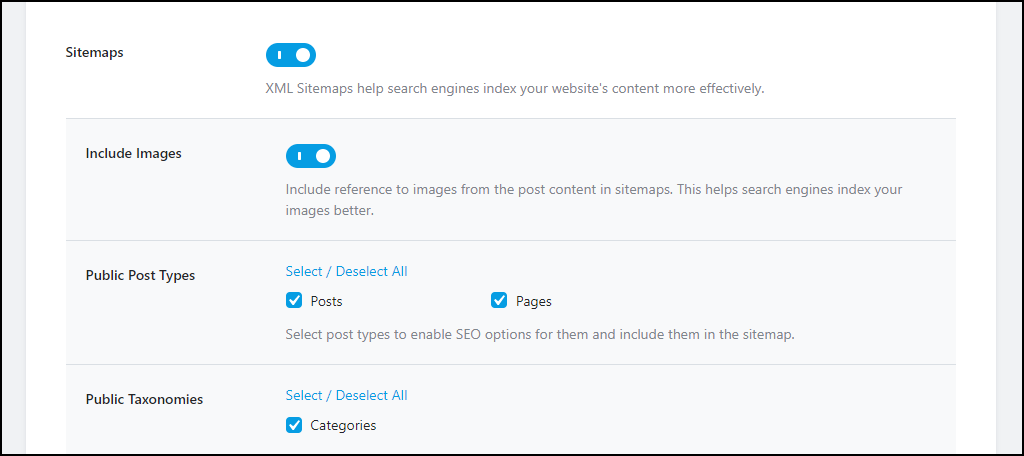
Setelah Anda selesai, klik tombol “Simpan dan Lanjutkan”.
Pengaturan Tweaks SEO
Ini adalah pengaturan yang akan diterapkan ke konten artikel dan halaman Anda.
- Noindex Empty Category and Tag Archives – Ini mencegah kategori kosong dan taksonomi ditambahkan ke peta situs Anda. Biarkan aktif, karena kategori peta situs kosong dapat dilihat oleh mesin pencari sebagai faktor negatif.
- Nofollow External Links – Ini dinonaktifkan secara default, mungkin karena tautan nofollow WordPress secara otomatis di komentar. Tautan nofollow adalah konsep sederhana, tetapi subjek yang agak rumit dengan sudut pandang yang berbeda. Untuk sebagian besar situs web, saya tidak akan merekomendasikan menambahkan nofollow ke semua tautan keluar Anda. Jadi biarkan opsi ini mati kecuali Anda memiliki alasan kuat untuk (atau pendapat tentang) menggunakannya.
- Open External Links in New Tab/Window – Apakah mengeklik tautan Anda pada tab atau jendela browser baru adalah preferensi pribadi. Beberapa tahun yang lalu, memaksa apa pun untuk terjadi di komputer atau perangkat pengunjung dianggap tidak sopan. Tapi sekarang jauh lebih diterima. Dan membuka tautan eksternal di tab baru membuat pengunjung situs Anda tetap di tab asli. Membuat kemungkinan besar mereka akan melanjutkan di situs Anda setelah mengunjungi tautan eksternal.
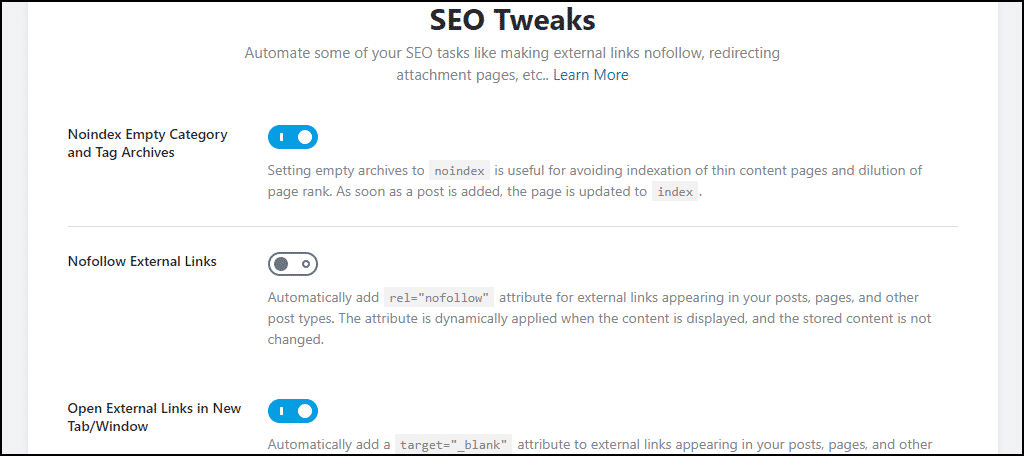
Perlu dicatat bahwa opsi tautan tidak mengubah konten Anda yang ada. Mereka disisipkan “dengan cepat” saat halaman dirender. Jadi keputusan yang Anda buat di sini mudah diubah.
Klik tombol “Simpan dan Lanjutkan”.
Itulah akhir dari wizard penyiapan. Anda dapat kembali ke pengaturan yang Anda buat di dalamnya kapan saja. Masuk saja ke Rank Math> Setup Wizard di dashboard admin WordPress Anda.
3. Analisis SEO Harus Menjadi Hal Pertama Yang Perlu Diperhatikan Setelah Pengaturan
Ada banyak opsi konfigurasi dan tweak lain yang tidak dapat dibahas secara memadai oleh tutorial ini. Luangkan waktu untuk menyelidiki semua opsi dan pengaturan Rank Math.
Tetapi tempat yang baik untuk memulai adalah dengan analisis SEO, yang dilakukan dengan sangat baik oleh Rank Math.
Di navigasi kolom kiri, arahkan mouse ke link “Rank Math” dan klik link “SEO Analysis”.
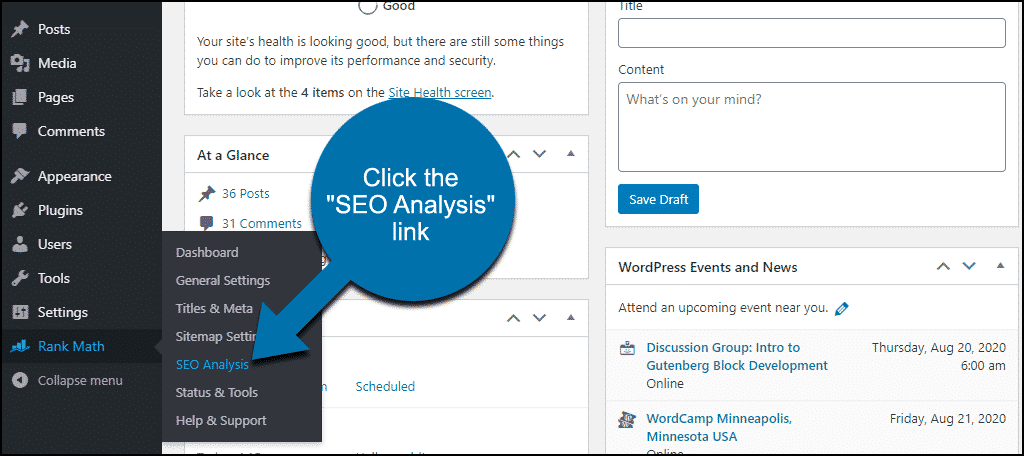
Klik tombol “Start Site-Wide Analysis”.
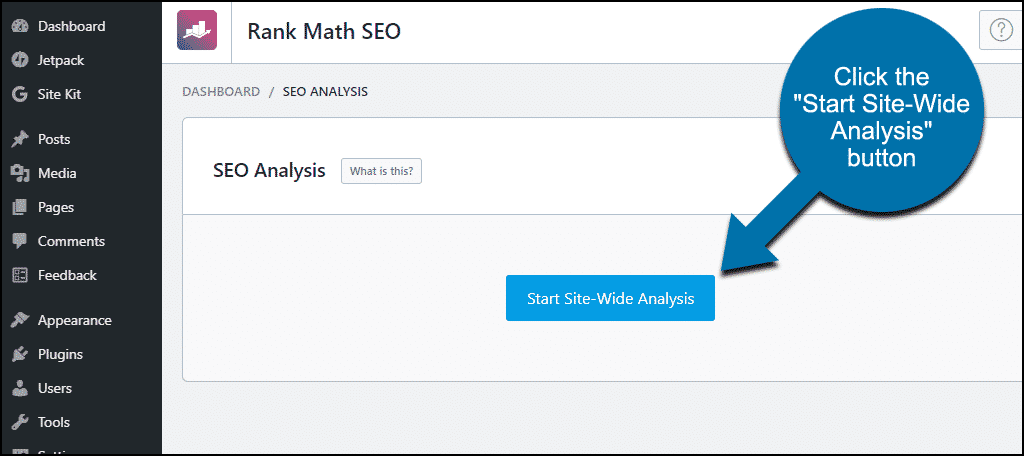
Hasil analisis ditampilkan dalam bentuk grafik dengan rincian seperti di bawah ini.
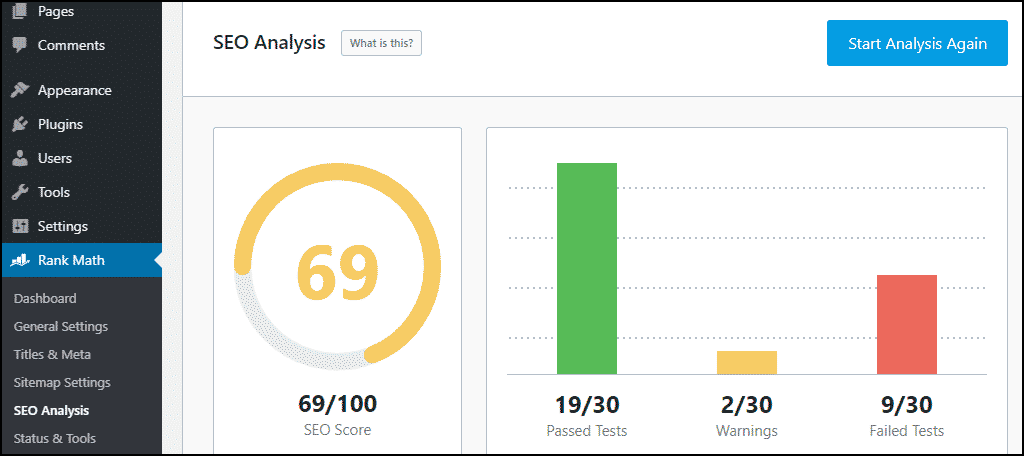
Anda perlu memperbaiki semua yang Anda bisa untuk mengatasi item apa pun yang gagal dalam pengujian atau menghasilkan peringatan.
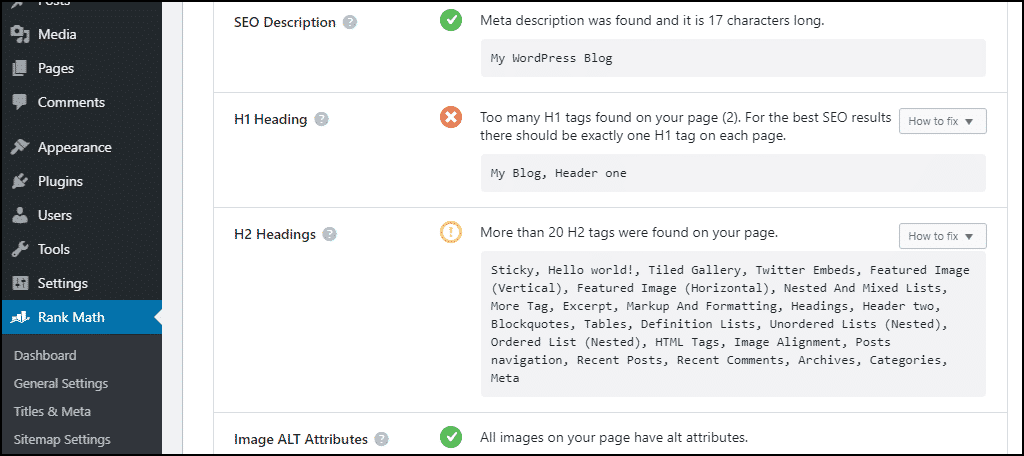
Untuk banyak kegagalan dan peringatan, Rank Math telah memberikan tip untuk memperbaiki masalah tersebut. Coba lihat itu. Mereka penuh dengan informasi bermanfaat dan pengetahuan SEO.
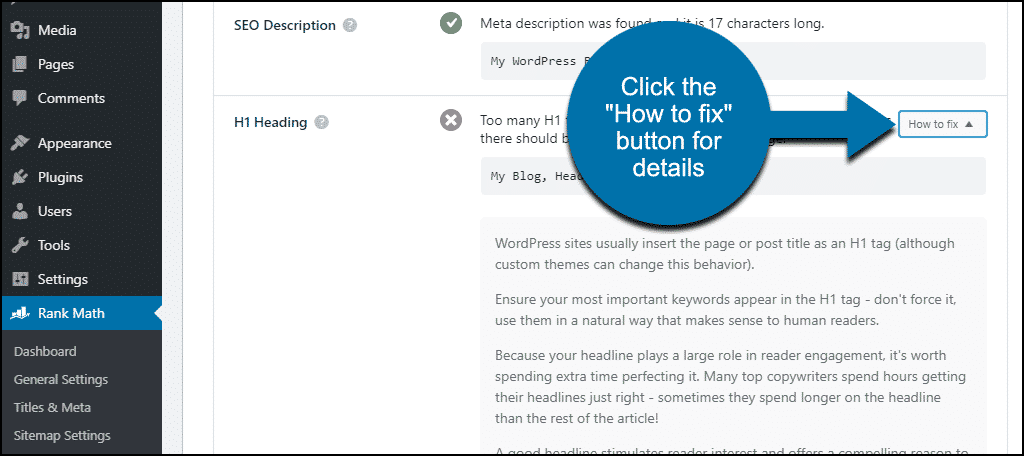
4. Sekilas tentang Rank Math dalam Tindakan
Selain menganalisis situs dan membantu Anda memperbaikinya, Rank Math juga berfungsi di editor WordPress. Hal pertama yang akan Anda perhatikan adalah skor di kanan atas editor.
Saya menggunakan editor Gutenberg. Jika Anda masih menggunakan editor WordPress “klasik”, akan terlihat sedikit berbeda. Tapi, itu perbedaannya hanya sedikit.\

Hmm, 7 dari 100, tidak terlalu bagus. Yah, ini adalah posting default WordPress “Hello World”, jadi akan terlihat rendah.
Tetapi keajaiban terjadi ketika Anda mengklik kotak skor.
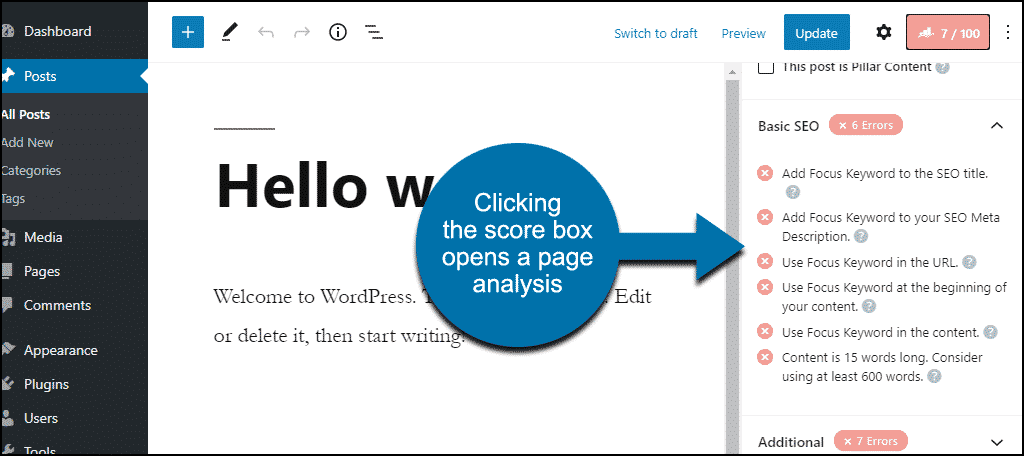
Ini membuka analisis posting tunggal yang mirip dengan apa yang kita lihat di analisis seluruh situs. Dan seperti analisis seluruh situs, ada banyak tip untuk meningkatkan SEO untuk artikel atau halaman Anda.
Dan ada lebih banyak perubahan bermanfaat yang akan Anda temukan saat Anda menggunakan plugin. Saya harus menyelesaikan ini, tetapi saya dapat terus menulis tentang fitur selama berjam-jam.
Hasilnya, maka akan bisa melihat skor SEO untuk artikel ini.

Lumayan, untuk skor 90.
Jika Anda telah sampai pada titik ini, itu artinya Anda telah menggunakan fungsi rank math dengan baik.
Artikel dibawah ini ada penjelasan lain untuk artikel sebelumnya.
Keterangan Lanjutan Pemindahan Settings
Jika sebelumnya Anda telah menggunakan plugin SEO sebelumnya, seperti Yoast atau Plugin All In One SEO Pack, Rank Math memiliki kemampuan untuk mengimport seluruh pengaturan sebelumnya. Ini dapat dilakukan secara otomatis.
Dalam proses transisi, anda harus mematikan plugin lama. Supaya plugin baru dapat bekerja dengan baik. Pertama, masuk ke bagian dashboard dan pilih Import / Export. Cara setting plugin Rank Math dapat mendindentifikasi jenis plugin apa saja yang anda pernah gunakan.
Plugin baru dari Rank Math seharusnya bisa mencukupi semua kebutuhan para pemilik website. Namun jika masih ada plugin external yang anda butuhkan, maka tekan saja important.
Import ini akan menambahkan plugin tambahan ke dalam plugin Rank Math. Ada beberapa setting important yang dapat anda pilih:
- Import Settings – Mengimport setting dan semua metadata.
- Import Term Meta – Mengimport metadata untuk kategori, tags, dan taksonomi lainnya.
- Import Redirections: Mengimport semua redirects yang ada
- Import Post Meta: Mengimport metadata untuk postingan, pages, custom posts. Ini juga termasuk title, description, OpenGraph Data, serta settingan lainnya.
- Import Author Meta: Mengimport meta data untuk halaman penulis.
Tunggu beberapa menit sampai proses setup dan pemindahan plugin ini selesai. Ketika sudah selesai, delete saja plugin yang sudah tidak dibutuhkan. Plugin ini harus di hapus supaya tidak memberatkan situs anda.
Cara Setting Plugin Rank Math SEO Menggunakan Fitur Wizard
Setelah menyelesaikan proses pemindahan, kini adalah saatnya untuk mengoptimalkan situs anda. Proses optimasi setting ini hanya membutuhkan satu tekanan tombol saja.
Melakukan optimasi manual akan sulit karena ada banyak hal yang harus diubah. Selain itu, para pengguna baru juga akan kesusahan. Untuk melakukan optimasi dengan fitur Wizard, anda perlu mengerti cara setting plugin Rank Math.
Kemudian lihat default / best settings. Cari pilihan “Advanced” untuk melakukan optimasi pengguna profesional. Kami akan memandu anda dalam menggunakan “Advanced” sampai website berhasil di optimasi. Tekan start Wizard untuk memulai proses optimasi.
Setting Halaman Utama
Halaman utama anda harus di setting terlebih dahulu sebelum pengunjung bisa datang. Mengubah plugin menjadi baru juga berarti anda harus melakukan setting ulang. Setting ulan dimulai dengan memilih pengaturan awal seperti mengisi kolom personal atau company. Kemudian jangan lupa untuk menambahkan logo dari website anda.
Setting halaman utama dilanjutkan dengan penambahan default social share image. Ini merupakan thumbnail dari website anda. Secara sekilas, anda membutuhkan suatu tampilan gambar ketika sedang membagikan postingan anda melalui media sosial.
Jika anda tidak mempunyai thumbnail pada suatu post, maka website akan mengambil foto secara asal. Untuk melakukan setting ini, upload saja file yang sesuai dengan thumbnail website anda. Dengan ini, website anda pun mempunyai identitasnya sendiri. Tekan “Save and Continue” untuk menyelesaikan setting halaman utama.
Penambahan Google Search Console Pada Rank Math SEO
Semua plugin wajib dihubungkan dengan Google Search Console. Rank Math SEO mempunyai kemampuan untuk mendapatkan informasi Google Search Console langsung dari dashboard. Pengguna tidak perlu lagi pergi ke website Google untuk mendapatkan informasi tersebut.
Selain informasi mengenai pengunjung, anda bisa melihat crawl errors dan juga keywords. Ini menjadi informasi penting untuk kepentingan website anda. Sehingga konten yang dapat dirancang pun dapat dilakukan secara strategis. Anda bisa melihat mana kata kunci yang paling bagus dan gunakan kata kunci untuk menulis artikel berikutnya.
Pertama, anda harus mengotorisasi akun Google dengan Search Console. Ini dapat dilakukan dengan mencari kode otorisasi yang ada di Google Search Console.Sebelum bisa melakukan ini semua, anda pun harus verifikasi dengan Google Webmaster Tools. Pastikan hal tersebut sudah dilakukan. Copy paste saja kode dan tekan save and continue. Kemudian website anda telah dihubungkan dengan Google Search Console.
Settingan Sitemaps
Sitemap menjadi bagian penting dari sebuah website WordPress. Sebuah sitemap berfungsi sebagai daftar isi yang digunakan oleh sebuah search engine. Sitemap ini bisa termasuk postingan, pages, arsip, kategori, dan lain lain.
Buka tampilan dan halaman sitemaps telebih dahulu. Anda harus menghidupkan semua setting berikut ini:
- Include images.
- Public post types
- Publix taxonomies
- Sitemaps
Anda tidak perlu menghidupkan kategori ke dalam sitemaps. Karena, kategori dapat memperlambat cara kerja website anda. Kategori bisa menduplikasi konten dari website dan akan mencegah halaman untuk di index.
Optimisasi SEO Tweaks
SEO Tweaks terbagi menjadi 3 bagian. Pertama, anda harus menghidupkan setting Noindex empty category and tag archives. Setting ini akan mengubah halaman anda menjadi “index” secara langsung. Kemudian setting diikuti dengan Nofollow External links. Setting yang satu ini harus anda matikan dan disable.
Ini karena nofollow external links bisa membuat ranking dari website anda rendah di sudut pandang Google. Algoritma dari fitur ini menjadikan website anda sebuah gaming website. Sehingga sangat tidak efektif jika anda ingin menghidupkan fitur ini.
Fitur terakhir yang harus dihidupkan adalah “Open external links in new window”. Fitur ini memudahkan pembaca untuk melakukan pop up window. Setiap link sebuah link ditekan, link akan dibuka di halaman baru. Pengunjung juga dapat kembali ke website anda karena tampilan dari website masih ada.
Automatic Update Wizard Settings
Sebelum menyelesaikan settings anda di Wizard, ada beberapa hal lagi yang harus diperhatikan. Ada satu fitur yang disebut sebagai automatic update. Ini akan memudahkan pemilik website untuk memperbaiki bug dan fitur baru. Pemain tidak perlu lagi update secara manual. Hidupkan fitur ini supaya anda dimudahkan untuk mempercepat loading website.
Advanced SEO Options
Selain semua options yang telah disebut diatas tadi, masih ada beberapa fitur tambahan. Berikut adalah setting yang harus di Enable dalam website SEO WordPress anda.
- Search Preview – Fitur preview akan melihatkan tampilan dari website anda dari sudut pandang search engine.
- Mobile Search preview – Memperlihatkan tampilan website dari SERP handphone atau perangkat lainnya.
- Mobile snapshot – Menghasilkan sebuah snapshot untuk tampilan website anda dari handphone. Pemilik website dapat memanfaatkan snapshot ini untuk mengoptimasi website bagi para pengguna handphone.
- Canonical tag – Canonical tag menjadi komponen penting untuk menghindari konten anda dari diduplikasi. Advanced SEO setting akan memperlihatkan apakah website anda telah memiliki canonical tag atau belum. Jika belum, pemilik website akan diberikan peringatan.
Google Services and Analytics
Website harus selalu dipantau dari pengunjung dan juga angkanya. Anda membutuhkan informasi seperti itu untuk mengembangkan situs lebih besar lagi. Rank Math menawarkan modul analitika yang bisa memberikan anda akses ke lebih banyak data.
Sebelumnya, anda sudah mengaktivasi Google Search Console. Fitur tersebut hanya berfungsi sebagai alat dalam menghitung angka pengunjung, namun dengan ini, anda bisa melihat lebih banyak hal. Beberapa diantaranya adalah seperti data adsense, analytics, search console, dan lain lain.
Untuk menghidupkan Google Services, pergi ke halaman konfigurasi Rank Math. Akan ada sebuah tombol besar berwarna biru yang bertuliskan Connect Google Services. Tekan tombol tersebut dan pilih email yang sesuai dengan website. Berikan izin kepada Rank Math SEO untuk mengubah beberapa settings penting.
Settings tersebut adalah seperti mengakses Google Analytics Property dan lain lain. Menghubungkan Google Services akan merangkum semua data yang dibutuhkan oleh pemilik website. Dan dengan itu, maka situs anda telah selesai di optimasi. Sekian dari artikel kami hari ini, sampai jumpa di tutorial selanjutnya.
Baca juga: CARA SETTING PLUGIN ALL IN ONE SEO PACK UNTUK HASIL MAKSIMAL